
Müssen Sie eine Gruppe von Bildern schnell auf Windows 10 ändern? Mit Microsoft's. Powertoys Utility. , Sie können es direkt von Datei-Explorer mit einem Rechtsklick-Click-No tun, um einen Bild-Editor zu öffnen. Hier ist, wie Sie es einrichten und es verwenden.
Was ist PowerStoys Image Resizer?
Easy Bulk Image-Größenänderung ist nur wenige Klicks in Windows 10, dank des mit dem Modul "Image Resizer", der mit enthalten ist Microsoft Powertoys Eine kostenlose Suite von Dienstprogrammen für Windows 10-Benutzer.
Wenn es vollständig konfiguriert ist, können Sie mit dem Image REZIZER in der Datei Explorer (oder auf Ihrem Desktop) mit der rechten Maustaste auf einen Satz von Bildern klicken und sie auf eine vorkonfigurierte oder benutzerdefinierte Größe ändern. Die resultierenden Größe der Größe werden in denselben Speicherort wie die Quellbilder geschrieben.
VERBUNDEN: Alle Microsoft-Poweroters für Windows 10, erklärt
Schritt 1: Installieren Sie PowerStoys und aktivieren Sie den Image Resizer
Wenn Sie es nicht bereits haben - es ist nicht standardmäßig installiert, Sie müssen nicht angezeigt werden Laden Sie Microsoft PowerSerys herunter von der Microsoft-Website.
Die neueste Version ist normalerweise an der Spitze dieser Download-Seite aufgeführt. Suchen Sie nach einer EXE-Datei wie " PowerStoyssetup-0.27.1-x64.exe ". Laden Sie diese Datei herunter und führen Sie aus.
Nachdem der Installationsvorgang abgeschlossen ist, starten Sie PoweroToys von Ihrem Desktop- oder Startmenü und klicken Sie in der Seitenleiste auf "Image Resizer". Stellen Sie anschließend sicher, dass der Switch "Image ResidRer" in der Position "ON" ist.
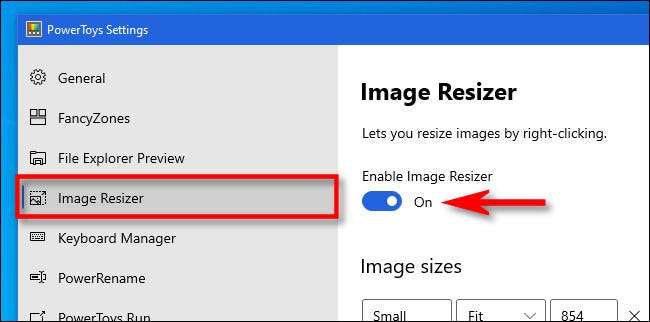
Als Nächstes können Sie das PoweroToys-Fenster schließen und versuchen, Bilder in Datei-Explorer zu ändern.
Schritt 2: Größe in Datei-Explorer oder Desktop ändern
Mit aktivierter Bildversandungsversandung sind die Größenänderung von Bildern nur wenige Klicks entfernt. Suchen Sie zuerst die Bilder, die Sie in Datei-Explorer oder auf Ihrem Desktop ändern möchten.
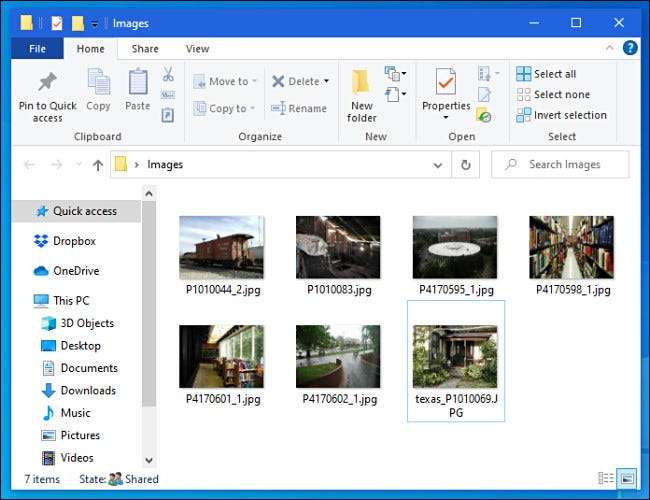
Wählen Sie eine Gruppe von Bildern mit der Maus aus, klicken Sie dann mit der rechten Maustaste auf sie. Wählen Sie im aufgeschobenen Menü die Option "Größe ändern".
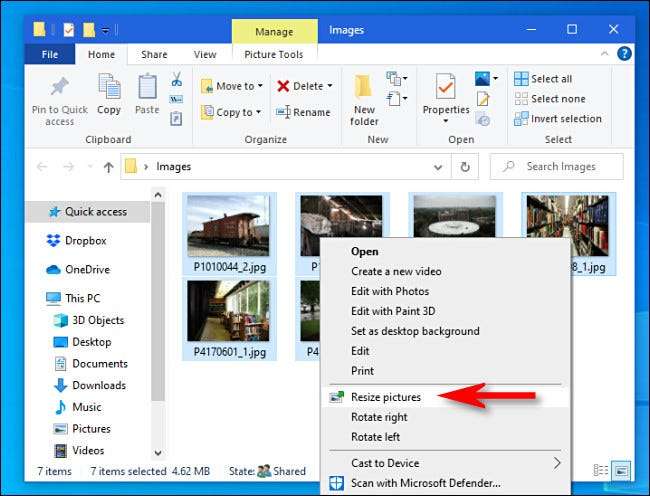
Ein Bildretter-Fenster wird geöffnet. Wählen Sie die von der Liste aus, die Sie anwünsche (oder geben Sie eine benutzerdefinierte Größe ein) aus, wählen Sie die gewünschten Optionen aus und klicken Sie dann auf "Größenänderung".

Danach werden die gesetzten Bilder in demselben Ordner wie die Quellbilder angezeigt. Sie können dies mit so vielen Bildern tun, wie Sie möchten. Ziemlich praktisch!
Optional: Konfigurieren Sie die Bildretter-Einstellungen
Wenn Sie die im Bild des Image Rizizer-Fensters aufgeführten Bildgrößen konfigurieren möchten, die beim Ändern der Größe von Bildern angezeigt werden, starten Sie PoweroToys, klicken Sie in der Seitenleiste auf "Bildversohlen".
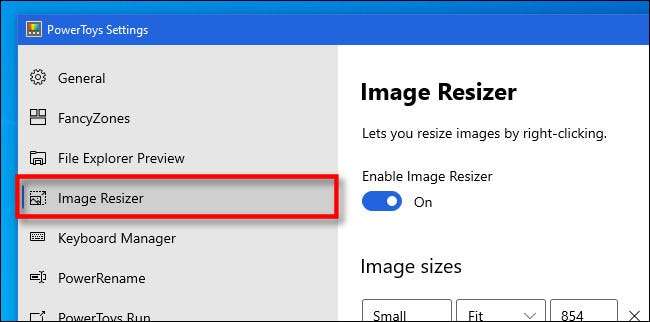
Auf der Seite Image Resizer-Optionen sehen Sie drei Hauptabschnitte, mit denen Sie konfigurieren können, wie der Bildversäumnis funktioniert.
Erstens sehen Sie einen Abschnitt mit dem Namen "Image-Größen", das einen Satz von Profilen definiert, die Sie auswählen, wenn Sie den Image Resizer ausführen (es gibt auch eine Option für eine benutzerdefinierte Größe, wenn Sie sie ausführen.). Hier können Sie eine der mitgelieferten Profile bearbeiten oder Ihre eigene vordefinierte benutzerdefinierte Größe hinzufügen.
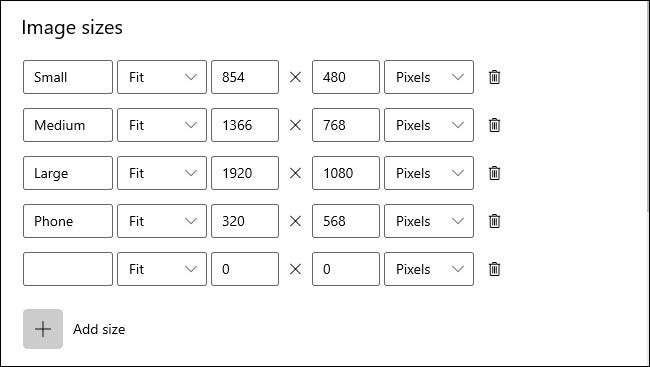
Als Nächstes sehen Sie einen Abschnitt "Codier". Standardmäßig speichert der Image Resizer das Größe des Größes im Quelldateiformat, Aber wenn es versagt , es speichert das Bild in dem in der Option "Fallback Encoder" angegebenen Format hier. Sie können auch JPEG-Qualitätsniveau, PNG-Interlacing oder TIFF-Komprimierung angeben.
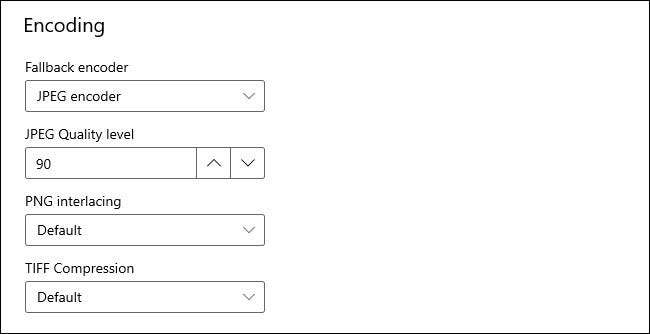
Mit dem Abschnitt "Datei" können Sie schließlich das Dateinamenformat der Größe des Größesbildern angeben. Der Standardeinschluss enthält den ursprünglichen Dateinamen sowie die gewählte Größe.
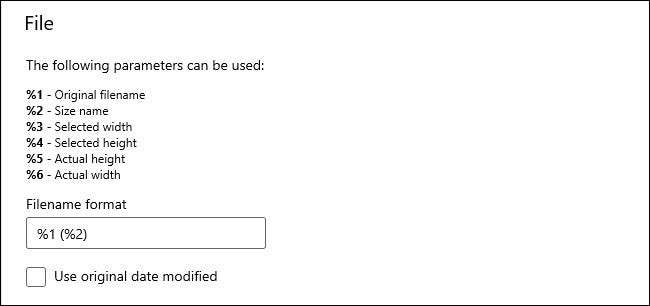
Technisch müssen Sie keine dieser Einstellungen ändern, um den Bildversäumnis zu verwenden, aber es ist gut, mit ihnen vertraut zu sein, falls Sie weiterfahren möchten, wie es später funktioniert. Viel Spaß beim Gründen!







